
Příklad vytvoření instalačního USB flashdisku s Xubuntu 24.04.2, který je pro kompatibilitu se staršími i novými základními deskami možné do počítače zavést pomocí:
- staršího režimu BIOS („Basic Input/Output System“) / MBR („Master Boot Record“)
- moderního režimu UEFI („Unified Extensible Firmware Interface“) dříve EFI („Extensible Firmware Interface“)
Každopádně je potřebné na čem a z čeho tento instalační USB flashdisk vytvořit.
- Ideálně přímo na počítači s Xubuntu nebo alespoň podobné Linux distribuce.
- Nouzově na počítači s Xubuntu zavedeného z DVD a operační pamětí alespoň 8GB.
Vytvoření instalačního USB flashdisku s Xubuntu 24.04.2, který lze do počítače zavádět přes MBR i EFI.
- USB flashdisk: /dev/sdx (/dev/sdx1)
- připojený do adresáře: /mnt
- instalační soubor: xubuntu-24.04.2-desktop-amd64.iso
- umístění v domovském adresáři uživatele do: ~/Stažené
sudopřed příkazem umožní tento vykonat s administrátorskými právy- 1. oddíl na USB flashdisku, aby začínal na 2048 a nikoli na 32 a byl typu 0700
- 2. oddíl na USB flashdisku, aby byl typu EF02, stačí 1MB pro možnost MBR bootování
😎 Rozpracované … ✍️
Příprava aplikací a instalačního souboru Xubuntu
🖥️ doinstalace grub programů:
Pokud již existují, automaticky se vynechá.
sudo apt install grub-pc sudo apt install grub-efi
🖥️ stažení instalačního souboru:
Přímo kliknutím na xubuntu-24.04.2-desktop-amd64.iso nebo výběrem ze stránky https://cdimage.ubuntu.com/xubuntu/releases/24.04.2/release/
Nebo soubor stáhnout příkazem rovnou do adresáře ~/Stažené :
wget -O ~/Stažené/xubuntu-24.04.2-desktop-amd64.iso https://cdimage.ubuntu.com/xubuntu/releases/24.04.2/release/xubuntu-24.04.2-desktop-amd64.iso && echo OK
Není-li Linux v české lokalizaci, tak místo adresáře
~/Stažené je ~/Downloads:wget -O ~/Downloads/xubuntu-24.04.2-desktop-amd64.iso https://cdimage.ubuntu.com/xubuntu/releases/24.04.2/release/xubuntu-24.04.2-desktop-amd64.iso && echo OK
Příprava prostoru na USB flashdisku
🖥️ přezaložení oddílu na USB flashdisku:
⚠️ V příkazech je nutno místo /dev/sdx (/dev/sdx1) použít správnou alokaci flashdisku !
- 🖥️
df |grep "^/dev/"
Výpis připojených souborových systémů. - Nalezení toho správného speciální souboru
/dev/sdx1USB flashdisku. - 🖥️
sudo umount /dev/sdx1
Uvolnění USB flashdisku jeho odpojením. - 🖥️
sudo sgdisk -p /dev/sdx
Výpis informací o USB flashdisku. - ☝️ Ověření, že se jedná o správný model USB flashdisku, aby se nepřepsal nějaký jiný.
- výpočet konce sektoru 1. oddílu, o 10000 menší než je maximální USB flashdisku, dál naváže 2. oddíl
- 🖥️
sudo sgdisk -g -o -n 1:2048:{sektor} -t 1:0700 -c 1:"USB-XUB2404" -n 2:0:0 -t 2:EF02 -c 2:"MBR" /dev/sdx
Přezaložení s vytvořením dvou oddílů.
⚠️ přepíše se původní rozdělení USB flashdisku. - Ověření nového rozdělení USB flashdisku.
- Vzniklé dva oddíly, 1. s instalačním Xubuntu a 2. pro možnost MBR bootování.
- 🖥️
sudo umount /dev/sdx1
☝️ Uvolnění USB flashdisku jeho odpojením, který se od přezaložení po chvilce sám připojil. - 🖥️
sudo mkfs.vfat -F 32 -n USB-XUB2404 /dev/sdx1
⚠️ Naformátování 1. oddílu. - 🖥️
sudo partprobe /dev/sdx
Opětovné načtení tabulky oddílů, který automaticky připojí USB flashdisk. - Automaticky připojený USB flashdisk ve správci souborů.
- 🖥️
df /dev/sdx1
Kontrolní výpis připojeného USB flashdisku. - Ještě jeho zobrazení v příkazovém řádku jako USB-XUB2404.
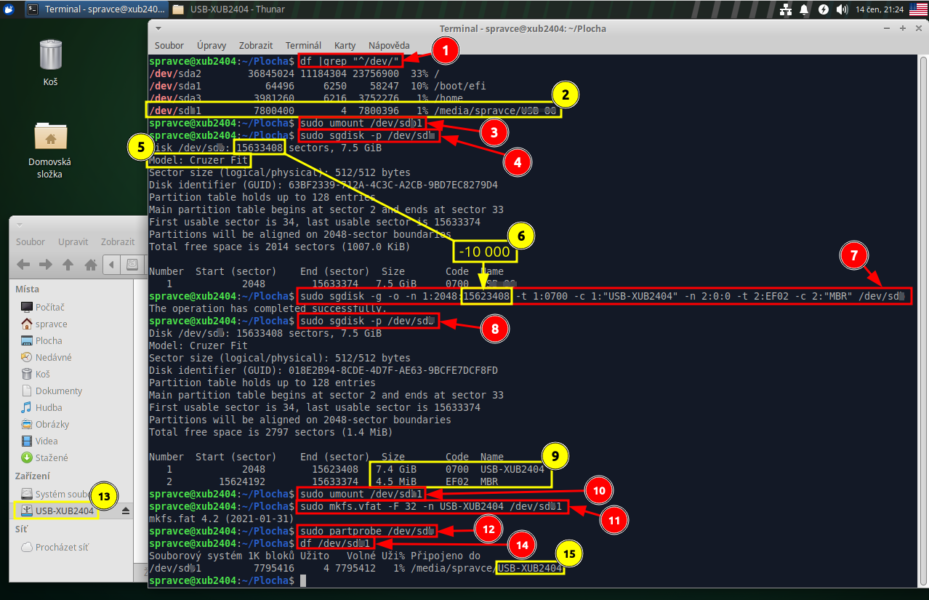
Založení instalačního Xubuntu na USB flashdisk
- 🖥️
df /dev/sdx1
Zobrazení připojeného USB flashdisku. - 🖥️
sudo umount /dev/sdx1
Uvolnění USB flashdisku jeho odpojením. - 🖥️
sudo mount /dev/sdx1 /mnt
Připojení USB flashdisku do/mnt. - 🖥️
df /dev/sdx1
Kontrolní zobrazení připojeného USB flashdisku do/mnt. - 🖥️
sudo kodir /mnt/ISO
Založení podadresáře/ISOpro instalační iso soubor. - 🖥️
sudo cp ~/Stažené/xubuntu-24.04.2-desktop-amd64.iso /mnt/ISO/
Nakopírování instalačního souboru do připraveného adresáře. - 🖥️
sync
Preventivní vysypání bufferu na USB flashdisk. sudo grub-install --target=i386-pc --no-nvram --root-directory=/mnt /dev/sdx
Vytvoření zavádění (bootování) pro starší MBR metodu.sudo grub-install --target=x86_64-efi --no-nvram --root-directory=/mnt /dev/sdx
Vytvoření zavádění (bootování) pro moderní UEFI (EFI) metodu.- 🖥️
sudo mousepad /mnt/boot/grub/grub.cfg
Editace kofiguračního souboru grub menu - Vložení konfigurace grub menu viz. níže a po vložení ukončit uložením.
if loadfont /boot/grub/fonts/unicode.pf2 ; then set gfxmode=auto insmod efi_gop insmod efi_uga insmod gfxterm terminal_output gfxterm fi set gfxpayload=keep set menu_color_normal=light-green/black set menu_color_highlight=black/light-green set timeout=30 menuentry "USB - Xubuntu 24.04.2 - 64bit" { set isofile=/ISO/xubuntu-24.04.2-desktop-amd64.iso loopback loop $isofile linux (loop)/casper/vmlinuz boot=casper file=/preseed/xubuntu.seed iso-scan/filename=$isofile noeject noprompt quiet splash initrd (loop)/casper/initrd } grub_platform if [ "$grub_platform" = "efi" ]; then menuentry 'Boot from next volume' { exit 1 } menuentry 'UEFI Firmware Settings' { fwsetup } fi
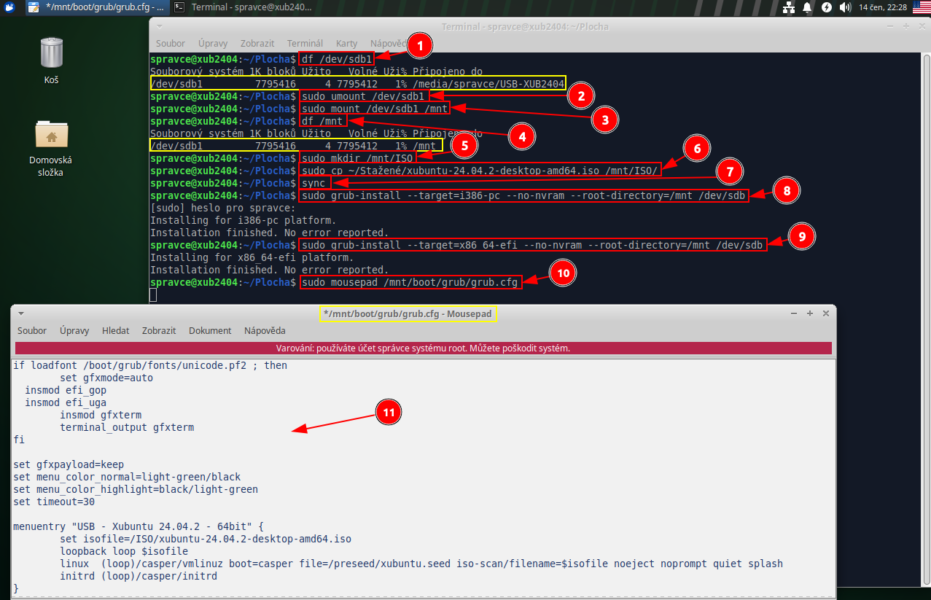
🖥️ na závěr odpojit USB flashdisk:
sudo umount /mnt
Odzkoušení zavedení Xubuntu z USB flashdisku
💡Skouknout v „Biosu“ základní desky (po zapnutí počítače přes klávesu „F2“ případně „Del“), že je „Secure Boot“ vypnutý. Například:

Zavedení Xubuntu z USB flashdisku:
- Restart počítače s připojeným USB flashdiskem a stisklou klávesou „F12“ nebo „F8“ (dle typu základní desky) pro vyvolání Boot menu
- V Boot menu se vybere zařízení, ze kterého se bude nahrávat systém -> vybrat USB disk (pojmenování zas dle typu základní desky).
- Po chvíli se objeví „Grub menu“ již z USB flashdisku se zeleným řádkem USB – Xubuntu 24.04.2 – 64bit
- Potvrzením řádku nebo po 30 sekundách se již začne zavádět Xubuntu z USB flashdisku.